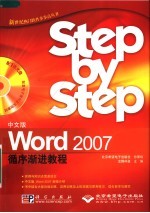
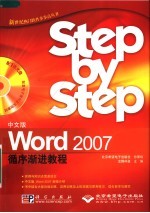
中文版Word 2007循序渐进教程PDF电子书下载
- 电子书积分:12 积分如何计算积分?
- 作 者:龙腾科技著译
- 出 版 社:北京:科学出版社
- 出版年份:2008
- ISBN:7030206959
- 页数:310 页
第1章 初识Word 2007 1
1.1 安装与修复Word 2007 2
1.1.1 安装Word 2007 2
1.1.2 修复Word 2007 4
1.1.3 向Word 2007中添加组件 5
边学边练:添加“公式”编辑器 6
1.2 启动与退出Word 2007 8
1.2.1 启动Word 2007 8
1.2.2 退出Word 2007 9
边学边练:启动退出Word 9
1.3 认识Word 2007操作界面 10
1.3.1 Office按钮 10
1.3.2 快速访问工具栏 11
1.3.3 功能区 12
1.3.4 状态栏 13
边学边练:定制快速工具栏 16
本章小结 17
思考与练习 17
第2章 Word 2007的基本操作 19
2.1 创建新文档 20
2.1.1 创建空白文档 20
2.1.2 根据模板创建文档 20
2.1.3 创建特定文档 21
边学边练:应用模板创建名片 25
2.2 设置文档页面布局 26
2.2.1 设置页面大小 26
2.2.2 设置页边距 27
2.2.3 设置纸张及文字方向 28
边学边练:定制“名片”页面 28
2.3 为文档添加特殊效果 29
2.3.1 设置稿纸效果 29
2.3.2 添加水印效果 30
2.3.3 添加背景颜色 31
2.3.4 设置页面边框 32
边学边练:创建带底纹稿纸 32
2.4 保存文档 34
2.4.1 保存新创建的文档(涉及文件保存类型:兼容格式) 34
2.4.2 自动保存文档 35
2.4.3 设置默认保存选项 36
边学边练:保存稿纸 36
2.5 打开与关闭文档 37
2.5.1 打开文档 37
2.5.2 关闭文档 38
2.6 打印文档 38
2.6.1 打印预览(显示比例、显示效果、退出预览) 38
2.6.2 打印设置 39
边学边练:在A4页面上打印多版名片 40
2.7 典型实例:创建并打印日历 41
2.7.1 实例介绍 41
2.7.2 操作步骤 41
本章小结 43
思考与练习 43
第3章 输入文本与自动校正 45
3.1 输入文本 46
3.1.1 输入中、英文字符 46
3.1.2 插入特殊字符 47
3.1.3 插入日期和时间 48
3.1.4 插入其他Word文档 49
3.1.5 插入公式 50
边学边练:书写“通知” 52
3.2 文本基本操作 53
3.2.1 选择文本 53
3.2.2 移动和复制文本 53
3.2.3 插入与删除文本 54
边学边练:修正文档中的错误 55
3.3 应用自动校正功能 56
3.3.1 自动更正功能 56
3.3.2 启用或禁用套用格式 57
边学边练:自动更正PP为PowerPoint(自定义校正选项) 58
3.4 检查拼写与语法 58
启用或禁用检查拼写与语法 59
边学边练:检查文档中的拼写与语法错误 60
3.5 查找与替换 60
3.5.1 应用查找 61
3.5.2 应用替换 61
边学边练:快速编辑文件、替换半角括号为全角(替换文档中的统一错误) 62
3.6 撤消与重复操作 63
3.7 典型实例:录入文档并修正错误 64
3.7.1 实例介绍 64
3.7.2 操作步骤 65
本章小结 66
思考与练习 66
第4章 设置文本与段落格式 68
4.1 设置文本格式 69
4.1.1 设置文本字体 69
4.1.2 设置文本字号 69
4.1.3 设置文本字形 70
4.1.4 设置文本颜色 71
边学边练:设置出租广告 72
4.2 设置艺术字 73
4.2.1 创建艺术字 73
4.2.2 编辑艺术字 74
边学边练:制作艺术字标题 75
4.3 设置段落格式 76
4.3.1 设置段落缩进 76
4.3.2 设置段落对齐 77
4.3.3 设置行间距与段间距 78
4.3.4 设置项目符号和编号 79
4.3.5 设置边框和底纹 79
边学边练:学生假期安全协议书 80
4.4 首字下沉 81
4.4.1 应用首字下沉与悬挂 81
4.4.2 自定义下沉与悬挂样式 82
边学边练:设置段落首字下沉效果 82
4.5 设置中文版式 83
4.5.1 纵横混排 83
4.5.2 合并字符 83
4.5.3 双行合一 84
4.5.4 调整宽度 84
4.5.5 字符缩放 85
边学边练:制作宣传海报 86
4.6 格式刷的应用 87
4.7 应用及修改样式 87
4.7.1 应用快速样式 88
4.7.2 修改样式 88
边学边练:使用样式集快速格式化文档 89
4.8 典型实例:制作婚庆邀请函 90
4.8.1 实例介绍 90
4.8.2 操作步骤 91
本章小结 92
思考与练习 92
第5章 创建图文并茂的精彩文档 95
5.1 插入图片 96
5.1.1 插入文件图片 96
5.1.2 插入剪贴画 96
边学边练:插入网络图片 98
5.2 调整图片大小 99
5.2.1 缩放图片 99
5.2.2 裁剪图片 102
边学边练:缩放并裁剪图片 102
5.3 旋转图片 103
5.4 设置图片版式 104
5.4.1 设置文字环绕 105
5.4.2 设置图片对齐方式 106
边学边练:设计杂志 107
5.5 设置图片的其他效果 108
5.5.1 更改图片形状 109
5.5.2 设置图片的边框 109
5.5.3 设置图片视觉效果 110
5.5.4 设置图片的亮度、对比度、着色 111
5.5.5 设置图片间的关系 112
边学边练:调整图片效果 113
5.6 典型实例:制作新年贺卡 115
5.6.1 实例介绍 115
5.6.2 操作步骤 115
本章小结 117
思考与练习 117
第6章 应用Word中的文本框 119
6.1 创建文本框 120
6.1.1 应用默认样式创建文本框 120
6.1.2 创建空白文本框 120
边学边练:创建“作者”竖排文本框 121
6.2 编辑文本框 121
6.2.1 设置大小 121
6.2.2 设置文本框样式 122
6.2.3 设置版式 124
6.2.4 文本框内边距及垂直对齐方式 125
边学边练:美化文本框 125
6.3 Word 2007中的文本库 127
6.3.1 将自定义文本框添加至文本库中 127
6.3.2 整理文本库中的样式 127
6.4 设置文本框默认效果 128
6.5 典型实例:制作杂志 128
6.5.1 实例介绍 128
6.5.2 操作步骤 130
本章小结 132
思考与练习 132
第7章 在Word中绘制图形 135
7.1 绘制与编辑自选形状 136
7.1.1 绘制自选形状 136
7.1.2 更改形状样式 136
7.1.3 为形状添加文字 137
7.1.4 设置形状立体效果 138
边学边练:制作漫画 140
7.2 绘制与编辑SmartArt图形 142
7.2.1 创建SmatrArt图形 142
7.2.2 添加并编辑文本 143
7.2.3 调整图形大小 144
7.2.4 更改图形布局 144
7.2.5 更改图形样式 145
7.2.6 添加形状 146
7.2.7 编辑形状 147
边学边练:创建组织结构图 148
7.3 典型实例:创建课程学习流程图 150
7.3.1 实例介绍 150
7.3.2 操作步骤 150
本章小结 153
思考与练习 153
第8章 在Word中制作表格 155
8.1 插入表格 156
8.1.1 插入表格 156
8.1.2 绘制表格 157
8.1.3 插入Excel电子表格 158
8.1.4 插入内置表格 158
边学边练:制作身份证领取凭证表 159
8.2 选择表格及表格元素 160
8.2.1 应用鼠标选择 160
8.2.2 应用菜单命令选择 161
8.3 调整表格 161
8.3.1 列操作 161
8.3.2 行操作 163
8.3.3 单元格操作 164
边学边练:制作人事资料表 165
8.4 绘制与编辑斜线表头 167
8.4.1 绘制斜线表头 167
8.4.2 编辑斜线表头 168
边学边练:为课程表添加斜线表头 168
8.5 设置表格内数据 170
8.5.1 设置对齐方式 170
8.5.2 设置单元格边距 170
边学边练:设置“薪资表”中的数据 170
8.6 设置表样式 171
8.6.1 套用表样式 171
8.6.2 自定义表样式 172
边学边练:美化“薪资表” 173
8.7 文本与表格的相互转换 175
8.7.1 将文本转换成表格 176
8.7.2 将表格转换为文本 176
8.8 表格的排序与计算 177
8.8.1 表格数据排序 177
8.8.2 数据计算 178
边学边练:完善工资表 179
8.9 典型实例:制作学生成绩表 180
8.9.1 实例介绍 180
8.9.2 操作步骤 181
本章小结 183
思考与练习 184
第9章 应用图表 185
9.1 插入并认识图表 186
9.1.1 插入图表 186
9.1.2 认识图表的元素 187
边学边练:创建工资图表 187
9.2 更改图表类型 188
设置图表类型 188
边学边练:三维柱形图工资图表 188
9.3 更改图表布局 189
边学边练:完善工资图表 190
9.4 设置坐标轴 190
边学边练:完善坐标轴 192
9.5 设置图例与数据系列 193
边学边练:完善图例与数据系列 194
9.6 设置网格线 194
9.7 设置基底和背景墙 196
边学边练:工资表基底与背景墙 197
9.8 设置三维旋转效果 198
边学边练:添加立体效果 198
9.9 修改数据源 199
边学边练:更改工资表数据源 200
9.10 典型实例:创建学生成绩图表 201
9.10.1 实例介绍 201
9.10.2 操作步骤 202
本章小结 205
思考与练习 205
第10章 Word文档的特殊应用 207
10.1 设置分栏 208
10.1.1 为页面或段落设置分栏 208
10.1.1 设置栏宽及栏间距 208
边学边练:设置分栏杂志 209
10.2 分页与分节 210
10.2.1 设置分页 210
10.2.2 设置分节 211
边学边练:完善“神话故事”文档 211
10.3 文档结构图 212
10.3.1 设置大纲级别 212
10.3.2 使用文档结构图 213
边学边练:创建文档结构 214
10.4 创建目录 214
10.4.1 标记目录项 214
10.4.2 创建目录 215
10.4.3 更新目录 217
边学边练:“神话故事”目录 217
10.5 保护文档 217
10.5.1 格式设置限制 218
10.5.2 编辑限制 218
10.5.3 强制保护 219
边学边练:保存杂志文档 219
10.6 制作电子文档 220
10.6.1 制作PDF电子文档 220
10.6.2 制作XPS电子文档 222
边学边练:发布XPS电子文档 222
10.7 典型实例:完善并发布论文 223
10.7.1 实例介绍 223
10.7.2 操作步骤 223
本章小结 227
思考与练习 227
第11章 创建模板 229
11.1 根据系统样式创建模板 230
11.1.1 添加页眉和页脚 230
11.1.2 奇偶页不同的页眉和页脚 231
11.1.3 删除首页中的页眉和页脚 232
11.1.4 添加封面 232
11.1.5 添加并设置页码 233
11.1.6 保存模板 235
边学边练:创建“现代型”模板 235
11.2 自定义模板 237
11.2.1 启用“开发工具”选项卡 237
11.2.2 向模板添加内容控件 237
11.2.3 添加说明文字 240
边学边练:创建杂志正文模板 241
11.3 典型实例:创建书籍模板 243
11.3.1 实例介绍 243
11.3.2 操作步骤 243
本章小结 246
思考与练习 246
第12章 审阅与修订 247
12.1 审阅文档 248
12.1.1 添加批注 248
12.1.2 查看批注 248
12.1.3 更改和删除审阅者的姓名 250
12.1.4 删除批注 251
边学边练:审阅“小说”文档 252
12.2 修订文档 253
12.2.1 修订文档 254
12.2.2 显示修订 254
12.2.3 接受修订 256
12.2.4 拒绝修订 256
边学边练:查看修订 257
12.3 修订比较 258
12.3.1 比较文档的两个版本 258
12.3.2 显示源文档 259
12.3.3 合并修订 260
边学边练:合并所有修订 261
12.4 典型实例:修订文章并合并修订 263
12.4.1 实例介绍 263
12.4.2 操作步骤 263
本章小结 265
思考与练习 266
第13章 应用宏 267
13.1 启用与禁用宏 268
13.1.1 启用宏 268
13.1.2 禁用宏 269
13.2 录制宏 269
13.2.1 开始录制 269
13.2.2 录制宏基本操作 269
13.2.3 结束录制 270
边学边练:录制“格式化”宏 270
13.3 查看与运行宏 271
13.3.1 查看宏 271
13.3.2 运行宏 271
边学边练:查看并运行“格式化”宏 272
13.4 指定宏运行方式 272
13.4.1 指定按钮 273
13.4.2 设置快捷键 274
13.5 删除宏 275
13.6 典型实例:定义“项目符号”宏 275
13.6.1 实例介绍 275
13.6.2 操作步骤 276
本章小结 278
思考与练习 278
第14章 邮件合并 279
14.1 应用邮件合并向导合并邮件 280
14.1.1 选择文件类型 280
14.1.2 启动文档 280
14.1.3 选择收件人 281
14.1.4 撰写信函 281
14.1.5 预览信函 281
14.1.6 完成合并 282
边学边练:邮件合并 283
14.2 创建信封和标签 286
14.2.1 应用向导创建信封 286
14.2.2 自定义信封 288
14.2.3 创建标签 290
边学边练:创建中文信封 292
14.3 邮件合并 293
14.3.1 选择邮件合并类型 293
14.3.2 选择收件人 294
14.3.3 编辑收件人列表 294
边学边练:设置问候邮件 296
14.4 插入与编写域 297
14.4.1 地址块 298
14.4.2 问候语 298
14.4.3 插入合并域 299
边学边练:完善问候邮件 299
14.5 预览合并结果 300
14.5.1 预览结果 301
14.5.2 自动检查错误 301
边学边练:预览问候邮件 301
14.6 完成邮件合并 302
14.6.1 编辑单个文档 302
14.6.2 打印合并文档 302
14.6.3 保存文档 303
边学边练:打印问候邮件 303
14.7 典型实例:合并信封和信函 304
14.7.1 实例介绍 304
14.7.2 操作步骤 304
本章小结 306
思考与练习 307
附录 习题答案 308
- 《高级英语阅读与听说教程》刘秀梅编著 2019
- 《看图自学吉他弹唱教程》陈飞编著 2019
- 《激光加工实训技能指导理实一体化教程 下》王秀军,徐永红主编;刘波,刘克生副主编 2017
- 《AutoCAD 2019 循序渐进教程》雷焕平,吴昌松,陈兴奎主编 2019
- 《少儿电子琴入门教程 双色图解版》灌木文化 2019
- 《Photoshop CC 2018基础教程》温培利,付华编著 2019
- 《剑桥国际英语写作教程 段落写作》(美)吉尔·辛格尔顿(Jill Shingleton)编著 2019
- 《英语自学进阶教程全6册 3》爱尔兰迪尔德丽出版社著 2019
- 《雅马哈管乐队训练教程 降E调单簧管 分谱》Japan Band Clinic委员会 2019
- 《线性代数简明教程》刘国庆,赵剑,石玮编著 2019
- 《HTML5从入门到精通 第3版》(中国)明日科技 2019
- 《高等数学试题与详解》西安电子科技大学高等数学教学团队 2019
- 《AutoCAD机械设计实例精解 2019中文版》北京兆迪科技有限公司编著 2019
- 《李奥露营记》吉的堡网路科技股份有限公司编著 2015
- 《智慧小镇基础建设实务》中浙信科技咨询有限公司编著 2019
- 《SECC软件工程师认证课程》北京泓深教育科技有限公司 2019
- 《C语言程序设计项目式教程》天津滨海迅腾科技集团有限公司 2019
- 《C#从入门到精通 第5版》(中国)明日科技 2019
- 《第三十三届全国青少年科技创新大赛获奖作品集》中国科协青少年科技中心著 2019
- 《欢乐城堡 主题游戏本 红本》吉的堡网路科技股份有限公司编著 2014
- 《指向核心素养 北京十一学校名师教学设计 英语 七年级 上 配人教版》周志英总主编 2019
- 《《走近科学》精选丛书 中国UFO悬案调查》郭之文 2019
- 《北京生态环境保护》《北京环境保护丛书》编委会编著 2018
- 《中医骨伤科学》赵文海,张俐,温建民著 2017
- 《美国小学分级阅读 二级D 地球科学&物质科学》本书编委会 2016
- 《指向核心素养 北京十一学校名师教学设计 英语 九年级 上 配人教版》周志英总主编 2019
- 《强磁场下的基础科学问题》中国科学院编 2020
- 《小牛顿科学故事馆 进化论的故事》小牛顿科学教育公司编辑团队 2018
- 《小牛顿科学故事馆 医学的故事》小牛顿科学教育公司编辑团队 2018
- 《高等院校旅游专业系列教材 旅游企业岗位培训系列教材 新编北京导游英语》杨昆,鄢莉,谭明华 2019
